Gennemsnitlige data i flere ikke-sammenhængende områder i Excel
I Excel kan du bruge funktionen GENNEMSNIT til at beregne gennemsnitsværdien i et valgt område. Men nogle gange er værdierne i ikke-sammenhængende områder, som skulle beregnes, i dette tilfælde hvordan kan du hurtigt gennemsnit disse værdier i flere intervaller inklusive nul eller ekskluderende nul i Excel.

Gennemsnitlige data i flere ikke-sammenhængende områder inklusive nul
Gennemsnitlige data i flere ikke-sammenhængende områder ekskl. Nul
Flere tutorials om beregninger ...
Gennemsnitlige data i flere ikke-sammenhængende områder inklusive nul
Hvis du vil gennemsnitlige data i flere områder, som ikke er sammenhængende, antager du, at du vil gennemsnitlig intervallerne A1: B7, C2: D5 og E2: F6 som vist nedenstående skærmbillede, kan du gøre som nedenstående trin:
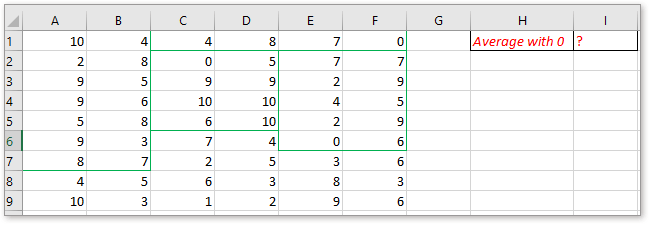
1. Tilføj områdene en efter en i AVERAGE-funktionen.
Skriv eller kopier denne formel:
=AVERAGE(A1:B7,C2:D5,E2:F6)
Ved hjælp af kommaer til at adskille de ikke-sammenhængende områder i formlen kan du tilføje så mange områder som du har brug for.

Presse Indtast nøgle.

2. Definer et områdens navn til ikke-sammenhængende områder
Hvis du ikke vil tilføje flere referencer til området til AVERAGE-funktionen, kan du først give et rækkevidde til de områder, du først vil beregne. Hold Ctrl-tasten nede for at vælge de områder, du vil have et gennemsnit, og gå derefter til feltet Navn (til venstre for formellinjen), skriv et navn, og tryk derefter på Enter-tasten for at definere. Se skærmbillede:
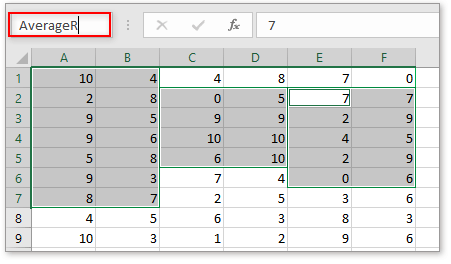
Skriv derefter denne formel i en celle
=AVERAGE(AverageR)
Presse Indtast nøgle.
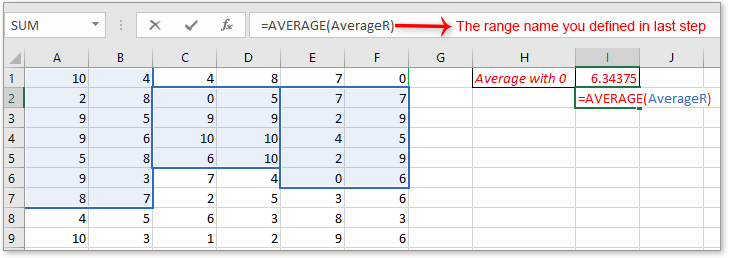
|
Tip: Hvis du er i problemer med at huske komplekse formler, her er Automatisk tekst værktøj til Kutools til Excel kan gemme alle formler, du har brugt i en rude til dig, så kan du genbruge dem hvor som helst når som helst, hvad du kun skal gøre er at ændre referencerne, så de passer til dit reelle behov. Klik for gratis download det nu. |
Gennemsnitlige data i flere ikke-sammenhængende områder ekskl. Nul
Hvis du vil gennemsnitliggøre værdierne i ikke-sammenhængende områder eksklusive 0, kan du bruge nedenstående formel:
=SUM(A1:B7,C2:D5,E2:F6)/INDEX(FREQUENCY((A1:B7,C2:D5,E2:F6),0),2)
Tryk på Enter-tasten.
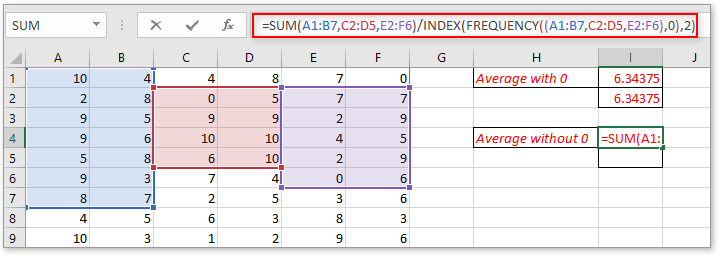
Du kan også definere intervallerne for et områdets navn og derefter bruge formlen
=SUM(AverageR)/INDEX(FREQUENCY((AverageR),0),2)
GennemsnitR er det rækkevidde, du definerede for området A1: B7, C2: D5 og E2: F6. Trykke Indtast nøgle.
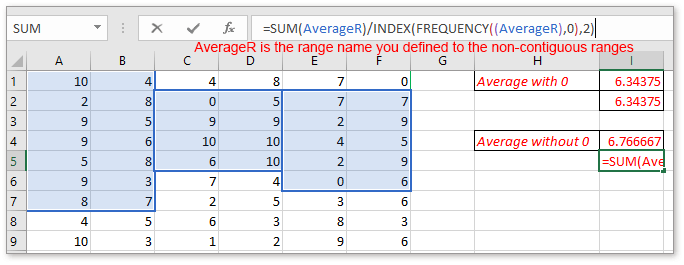
Bemærk: Begge formler introduceret i dette afsnit er ikke egnede til at beregne gennemsnit af områder, der inkluderer negative værdier.
Download prøvefil
Klik for at downloade prøvefil
Tæl / summer cellerne større end, men mindre end et tal
I denne artikel tilvejebringer den metoderne til tællings- eller sumceller, der er større end eller mindre end et specificeret antal.
Sum hver anden eller nionde række / kolonne i Excel
Som vi alle ved, kan vi anvende funktionen Sum for at tilføje en liste over celler, men nogle gange er vi nødt til at summere hver anden celle til et eller andet formål, og Excel har ingen standardfunktion, der giver os mulighed for at opsummere hver nte celle. I denne situation, hvordan kunne vi sammenfatte hver anden eller niende række / kolonne i Excel?
Opsummer data fra regneark / projektmapper til et regneark
Antag at du har en projektmappe, der indeholder flere regneark, og hvert regneark har det samme layout. Og nu skal du flette flere regneark og beregne de endelige resultater til et hovedark, hvordan kan du konsolidere eller sammenfatte data fra flere regneark eller projektmapper til et hovedark?
Gennemsnit baseret på ugedag i Excel
I Excel har du nogensinde prøvet at beregne gennemsnittet af et listenummer afhængigt af hvilken ugedag?
De bedste Office-produktivitetsværktøjer
Kutools til Excel løser de fleste af dine problemer og øger din produktivitet med 80%
- Super formel bar (let redigere flere linjer med tekst og formel); Læsning Layout (let at læse og redigere et stort antal celler); Indsæt til filtreret rækkevidde...
- Flet celler / rækker / kolonner og opbevaring af data; Split celler indhold; Kombiner duplikatrækker og sum / gennemsnit... Forhindre duplikerede celler; Sammenlign områder...
- Vælg Duplicate eller Unique Rækker; Vælg tomme rækker (alle celler er tomme); Super Find og Fuzzy Find i mange arbejdsbøger; Tilfældig valg ...
- Præcis kopi Flere celler uden at ændre formelreference; Auto Opret referencer til flere ark; Indsæt kugler, Afkrydsningsfelter og mere ...
- Foretrukne og hurtigt indsætte formler, Områder, diagrammer og billeder; Krypter celler med adgangskode Opret postliste og send e-mails ...
- Uddrag tekst, Tilføj tekst, Fjern efter position, Fjern mellemrum; Opret og udskriv personsøgningssubtotaler; Konverter mellem celler indhold og kommentarer...
- Superfilter (gem og anvend filterskemaer på andre ark); Avanceret sortering efter måned / uge / dag, hyppighed og mere; Specielt filter af fed, kursiv ...
- Kombiner arbejdsbøger og arbejdsark; Fletabeller baseret på nøglekolonner; Opdel data i flere ark; Batch Konverter xls, xlsx og PDF...
- Pivottabelgruppering efter ugenummer, ugedag og mere ... Vis ulåste, låste celler ved forskellige farver; Fremhæv celler, der har formel / navn...

- Aktiver redigering og læsning af faner i Word, Excel, PowerPoint, Publisher, Access, Visio og Project.
- Åbn og opret flere dokumenter i nye faner i det samme vindue snarere end i nye vinduer.
- Øger din produktivitet med 50 % og reducerer hundredvis af museklik for dig hver dag!

